
aecc2018
v15.1.2 免费版- 软件大小:1915 MB
- 更新日期:2020-08-19 14:35
- 软件语言:简体中文
- 软件类别:视频处理
- 软件授权:免费版
- 软件官网:待审核
- 适用平台:WinXP, Win7, Win8, Win10, WinAll
- 软件厂商:

软件介绍 人气软件 下载地址
aecc2018是一款专业的动画特效设计软件,用户可以使用这款软件设计广告动画,现在很多电视上播放的广告动画都是通过AE软件设计的,用户可以在软件绘图,可以设计动画角色,可以设计相应的特效动画,可以设计多种特效内容,可以设计多种场景,让用户在设计广告视频的时候得到更多帮助,这款软件也可以设计3D动画,可以在软件设计游戏,可以设计视频,可以设计部分游戏动画,提供项目和合成、导入素材、视图和预览、图层和属性、动画与关键帧、颜色、绘图、绘画和路径、文本、透明度与合成、效果和动画预设等丰富的绘图和动画编辑功能,满足大部分设计师需要!
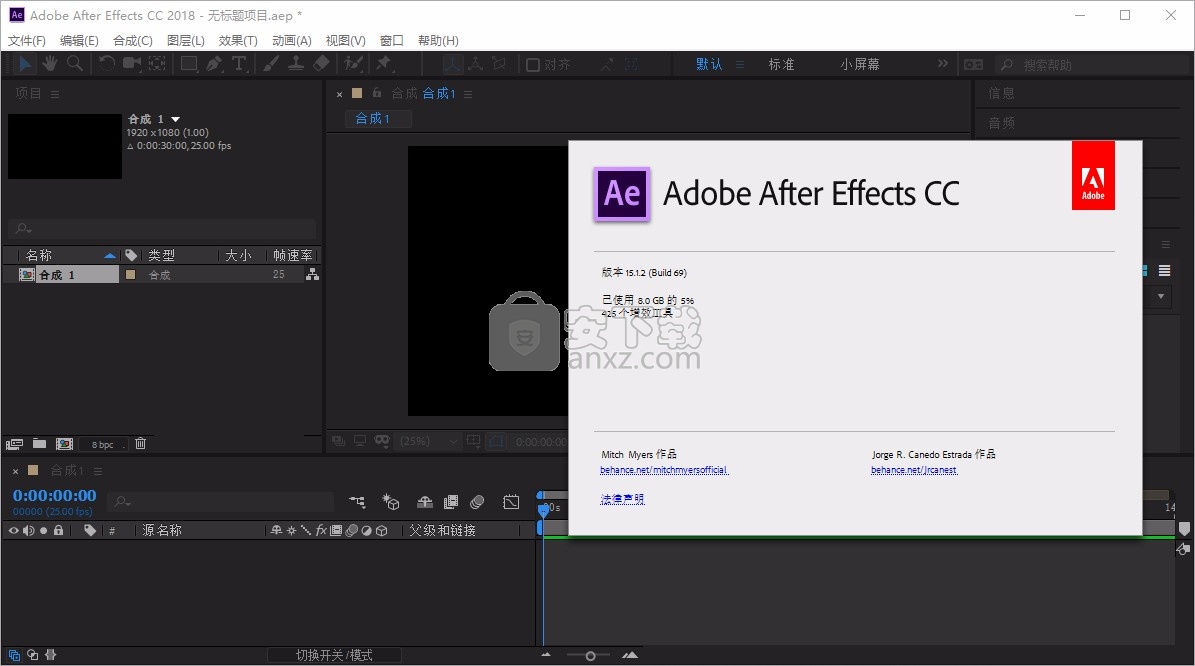
软件功能
1、aecc2018提供很多动画设计工具,可以创建效果丰富的视频动画
2、您可以自行安装动画插件到软件设计
3、支持模板设计功能,用户可以使用软件提供的动态图形模板设计新的动画
4、软件提供多种绘图工具以及图像处理工具
5、可以自动附加Photoshop Camera Raw 8到软件
6、支持企业办公,可以为团队建立新的工作项目
7、同步设计项目,更改的动画立即同步,立即将更改的内容共享
8、提供表达式功能,可以使用表达式控制绘图
9、支持文本功能,可以在软件设计文字类型的动画效果
10、支持动态字幕设计功能,在软件设计艺术效果的文字动画
11、可以设置文字显示方式,为你的视频配置文字
12、可以结合PR软件使用,方便用户剪辑视频
13、包括使用关联器编辑表达式,以及使用 After Effects 表达式语言参考编写表达式。
14、查找、安装并加载 64 位增效工具效果来扩展其功能,以及如何使用 C/C++ 增效工具和 After Effects SDK。
15、支持渲染功能,设计的作品自动执行渲染导出
16、通过这款软件就可以帮助用户设计自己需要的动画视频
17、可以手动设计视频中的一切内容,无论是设计动画还是制作视频片头都可以在AE完成
18、可以对视频作多种效果调整,可以输出多种媒体格式
19、提供模型设计功能,在软件设计模型角色
20、专业的动画设计功能,学习动画的朋友可以在这款软件制作特效
21、丰富的特效设计功能,帮助用户制作优秀的视频
22、如果你需要设计视频效果就可以在这款软件制作自己需要的特效
23、支持粒子系统,在软件通过粒子设计各种火花、雨雪效果
24、可以设计爆炸效果,可以设计子弹射击效果,可以设计地面裂痕效果
软件特色
文字特效制作工具
选择要移动的元素和预期的动画类型。让字母跳跃、句子浮动或让标志动起来,以及 添加动作的位置、透明度、颜色等。

图形编辑
使用 Graph Editor 控制动画的速度。一边观察变化速度,一边根据场景进行调整。

3D 文字特效
使用 3D 文字层或预设增加更多维度。您可以将文字特效旋转 360 度,观察文字在图片里面,而不是图片上面的效果。

蒙版路径
为文字特效绘制一条路径。创建一条简单的蒙版路径,让文字沿着您选择的任意一条线穿越场景。
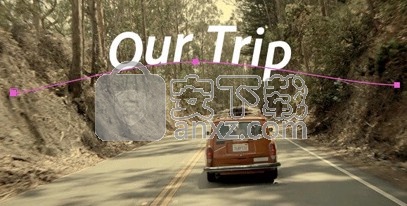
安装方法
1、将网络关闭,这样在安装的时候就不需要登录账号
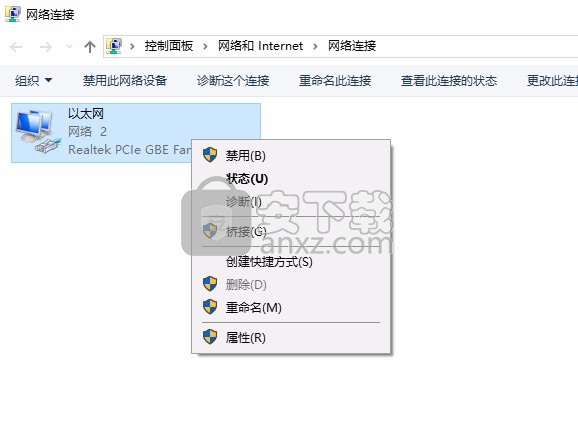
2、打开Set-up.exe软件提示安装引导,如果出现关机就点击忽略
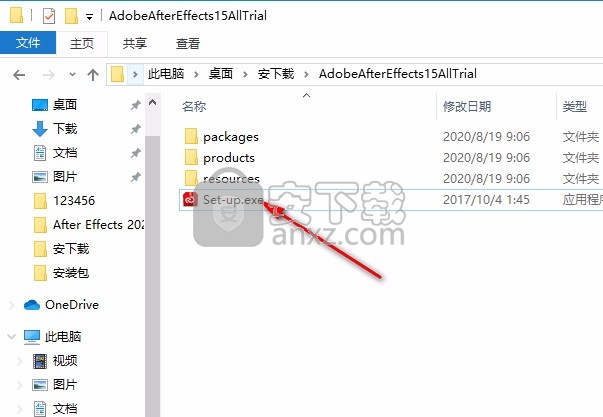
3、如图所示,这里是加载安装数据的界面,等待吧
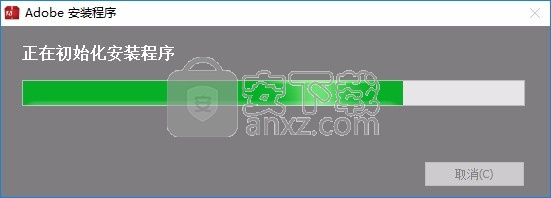
4、提示安装引导功能,直接点击安装就可以了
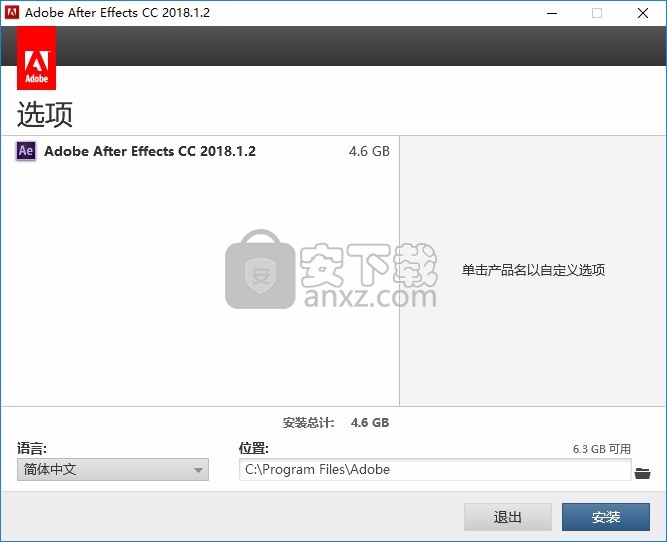
5、如果你需要切换新的地址就在下方设置新的安装位置
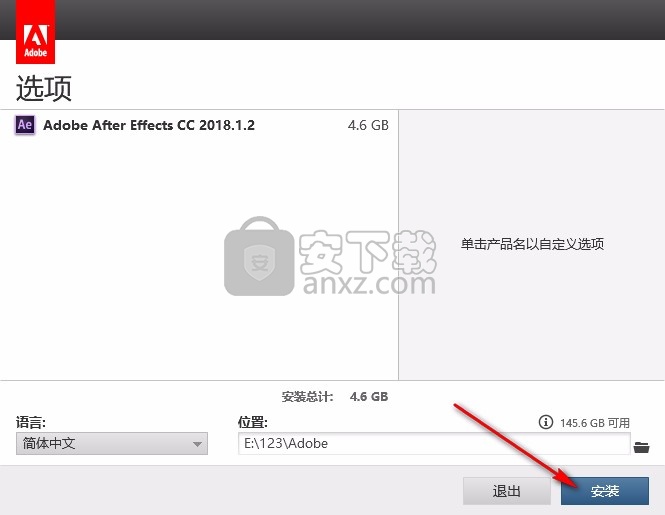
6、提示安装过程,软件需要安装很多组件,等待安装结束就可以打开使用
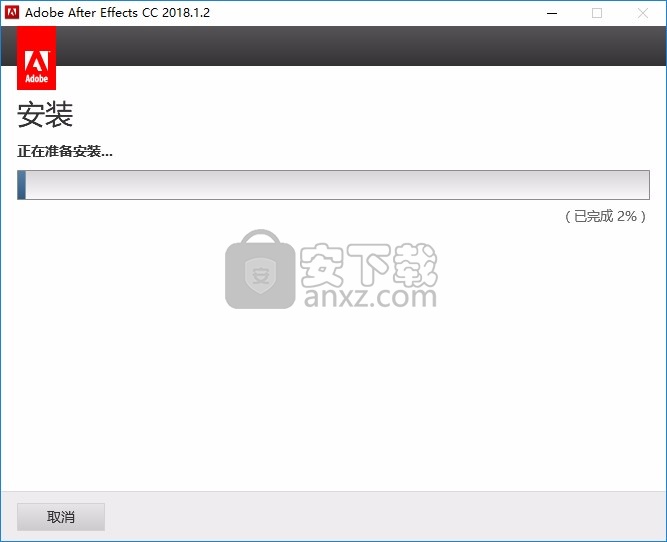
使用说明
1、软件安装完毕后在开始菜单界面打开Adobe After Effects CC 2018就可以使用,如果打开提示错误就选择“管理员身份启动”
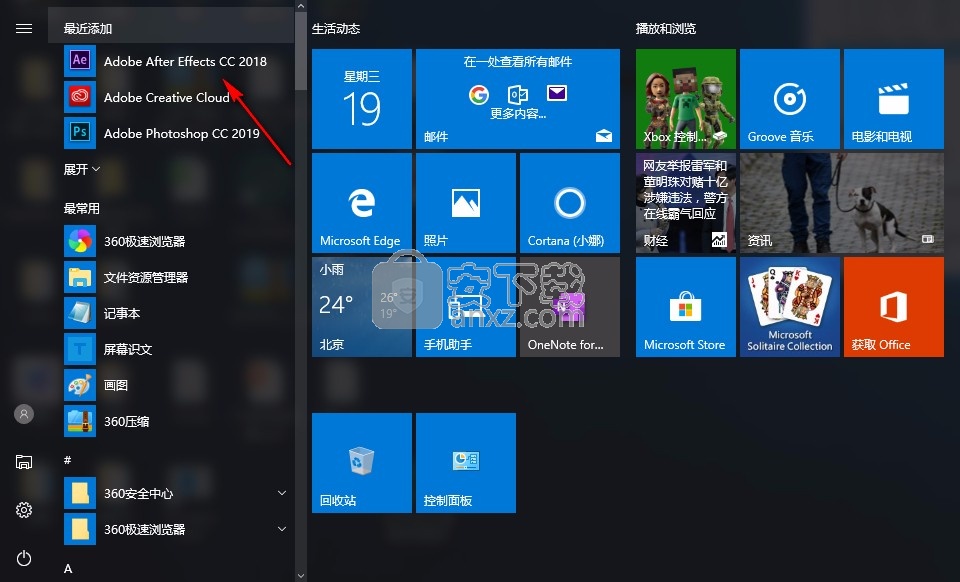
2、磁盘缓存文件夹所在的驱动器没有足够的可用空间来安全存储在首选项中指定的全部里。请释放更多的可用空间或转到介质和磁盘缓存首选项来更改文件夹或最大磁盘缓存大小。
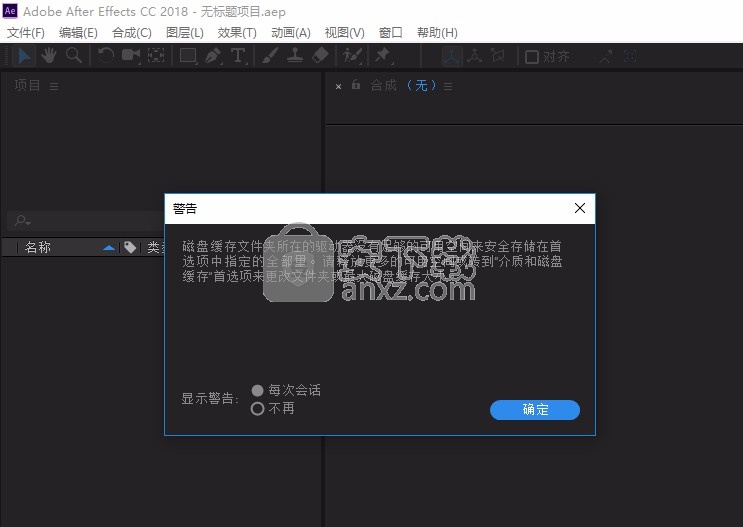
3、点击编辑菜单,找到首选项功能
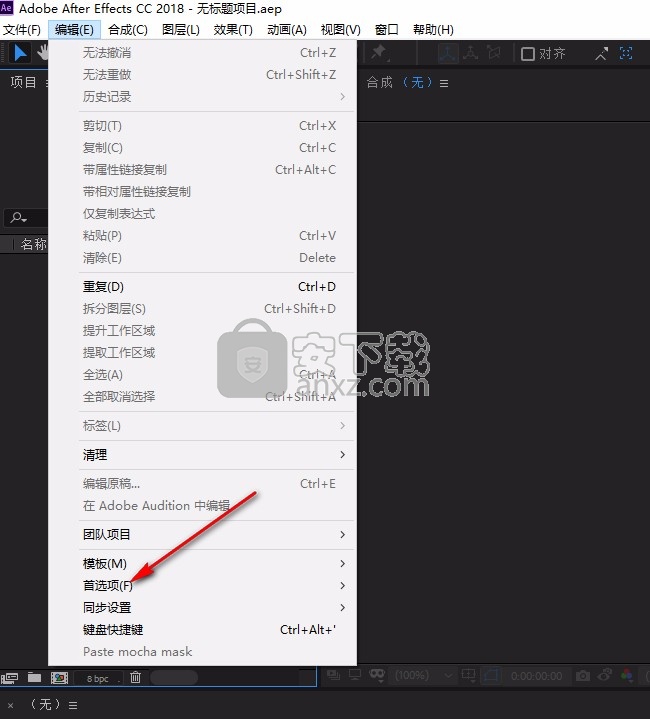
4、点击媒体和缓存盘设置功能,随后修改缓存数据文件夹
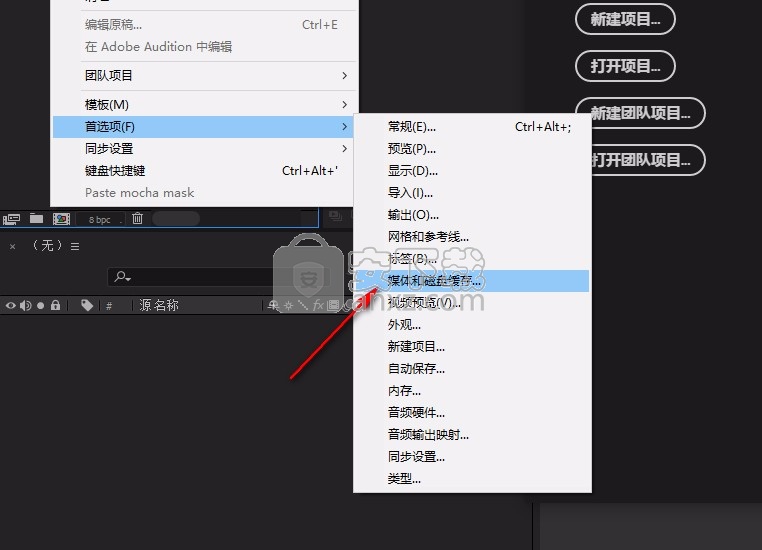
5、如图所示,这里的地址默认是C盘,你可以自行设置D盘或者E盘
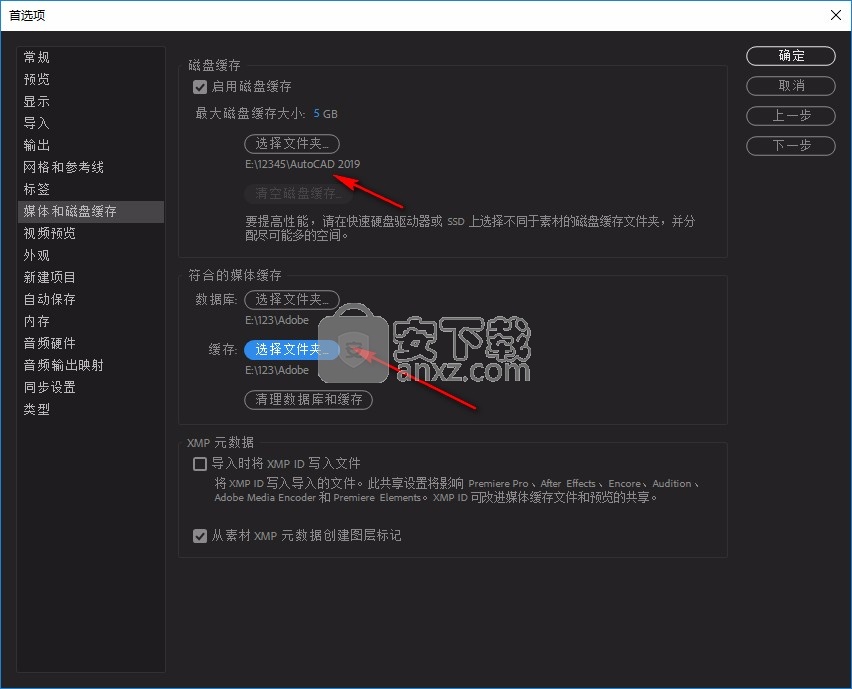
6、显示欢迎界面,在这里创建新的项目,可以继续编辑之前的项目
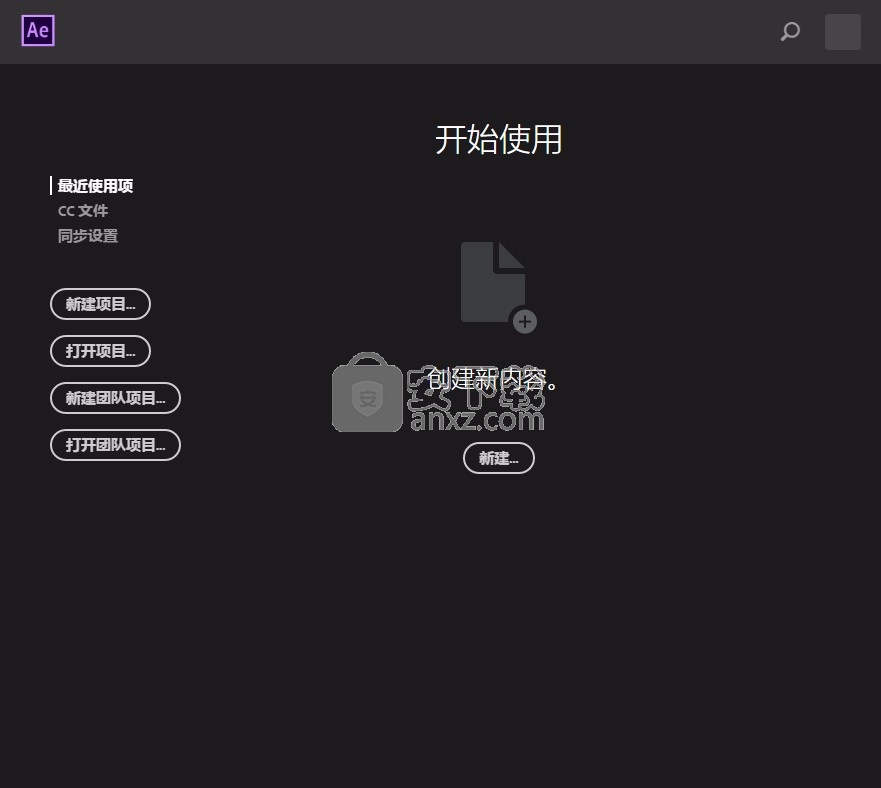
7、支持打开已经有的项目进行合成,可以选择创建新的合成方案
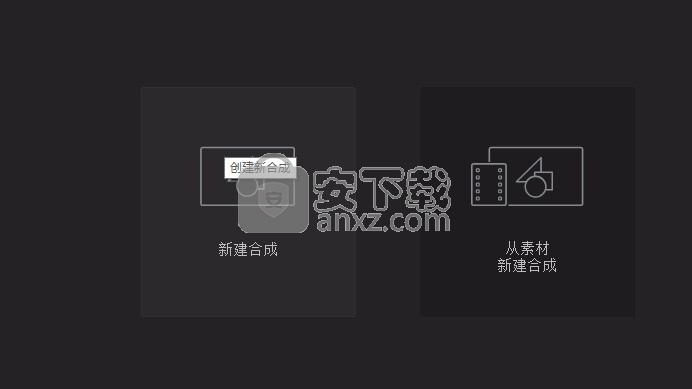
8、如果已经有设计的项目就直接添加到软件设计,下方是导入项目功能
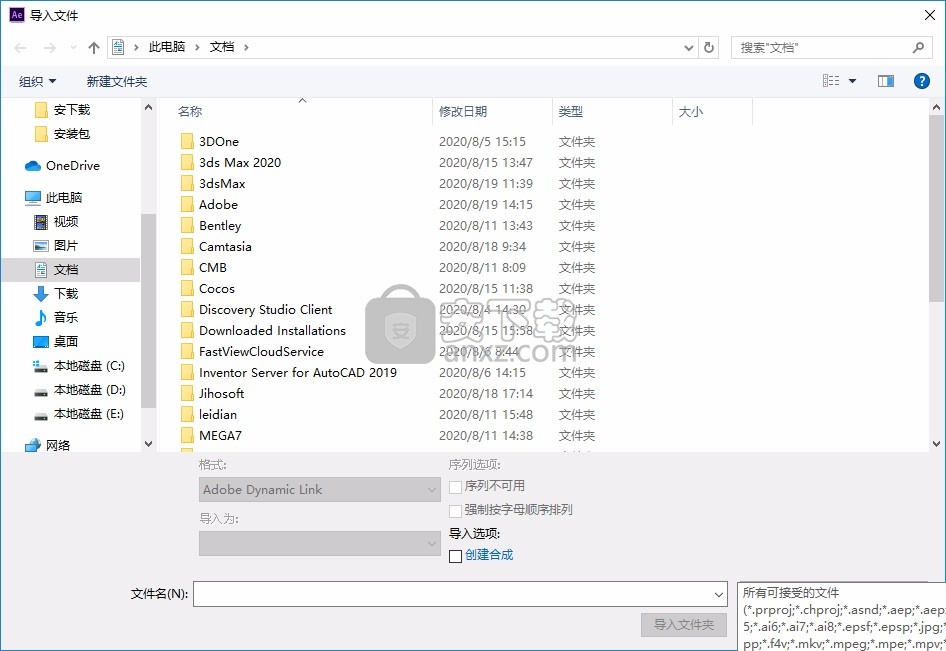
9、这里是新建功能,在软件新建一个工程项目,随后设计新的视频效果
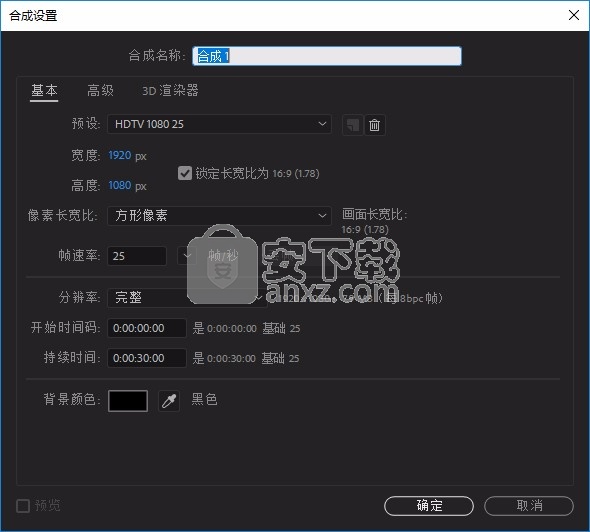
10、软件功能还是非常多的,支持3D通道、CINEMA 4D、Synthetic Aperture、表达式控制、沉浸式视频
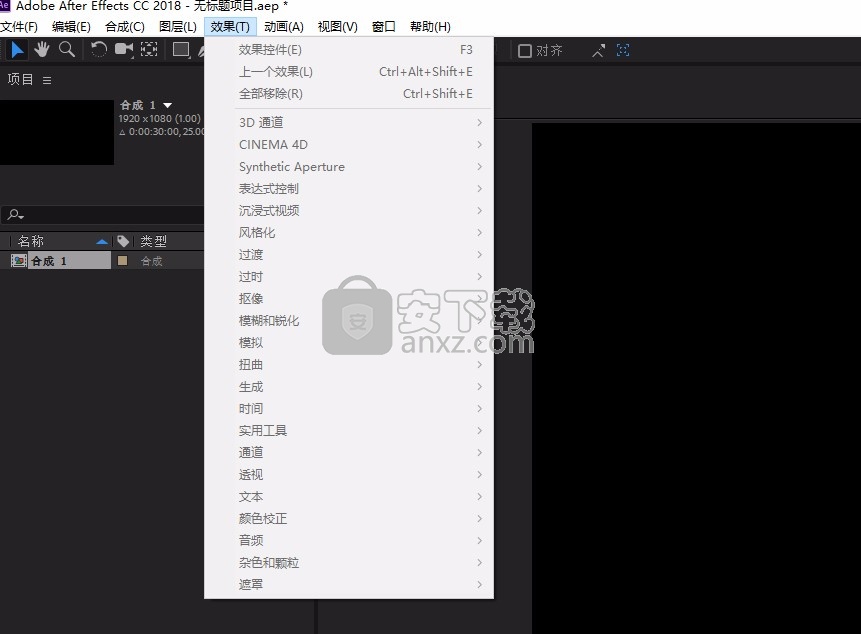
官方教程
在 After Effects 中使用动态图形模板
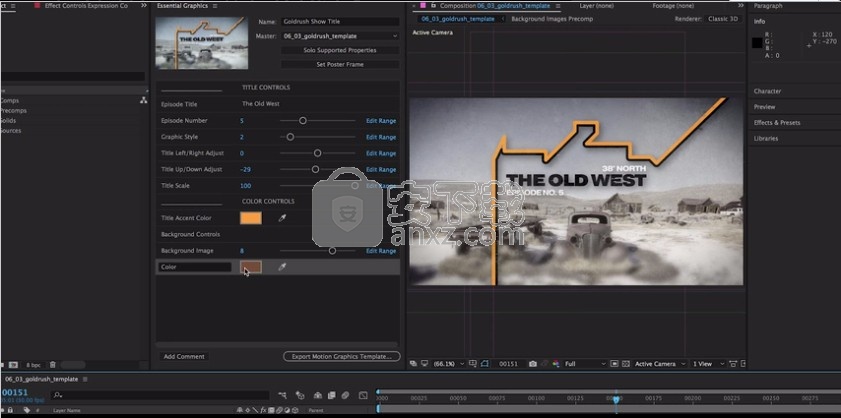
使用此页可了解 After Effects 中的基本图形面板以及如何使用动态图形模板和主属性。
基本图形面板可让您为动态图形创建自定义控件,并通过 Creative Cloud Libraries 将它们共享为动态图形模板或本地文件。基本图形面板就像一个容器,可在其中添加、修改不同的控件并将其打包为可共享的动态图形模板。可从工作区栏中使用一个名为基本图形的新工作区,它可以与 After Effects 中的基本图形面板配合使用。您可以从“窗口”>“工作区”访问工作区。
在 After Effects 中创建动态图形模板
可通过四种主要方式使用 After Effects 中的基本图形面板:
作为 After Effects 中的操纵面:使用基本图形面板作为您合成的操纵面。将参数从时间轴拖动到基本图形面板,以在您经常更改的合成中创建元素的快捷键。
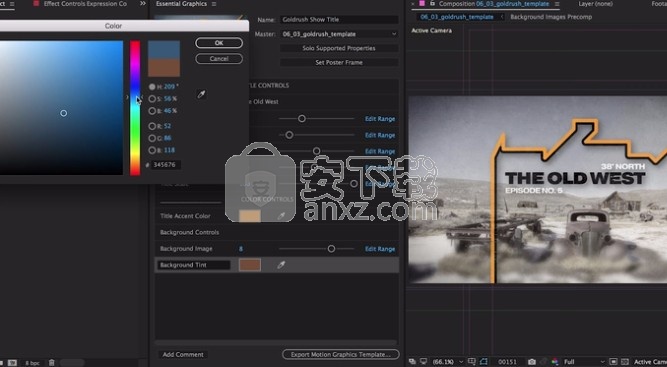
用于创建作为主控件工作的主属性,允许您在合成嵌套在另一个合成中时修改该合成的效果和图层属性。
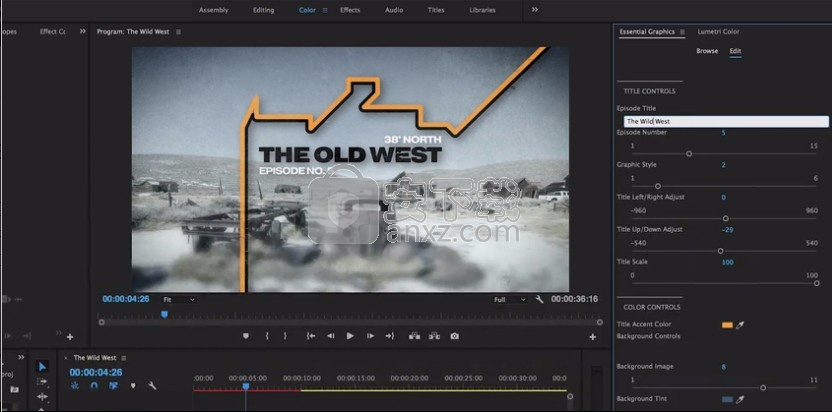
用于导出动态图形模板 (.mogrt):将您的 After Effects 项目封装到可直接在 Premiere Pro 中编辑的动态图形模板中。保持您设计所需的所有源图像、视频和预合成都打包在模板中。仅公开的控件可用于 Premiere Pro 中的自定义设置,以允许您保留您设计的创意控件。
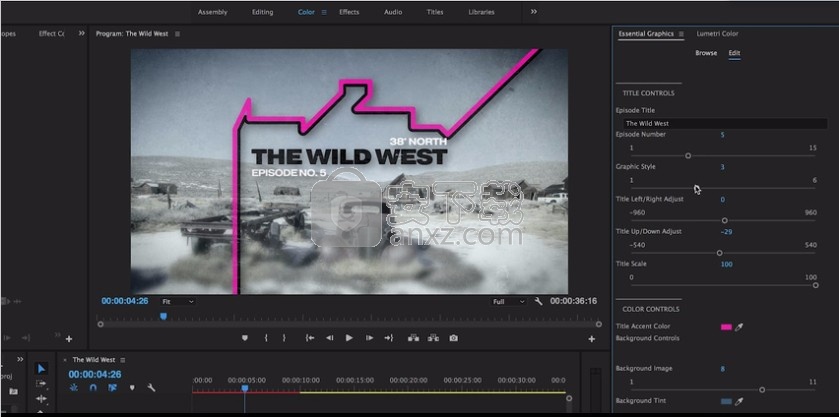
将控件分组、控制字体属性,以及将 CSV 和 TSV 电子表格数据源的控件添加到动态图形模板。可以通过基本图形面板中的“添加格式”菜单访问控件组。可以从此菜单访问“添加注释”命令。
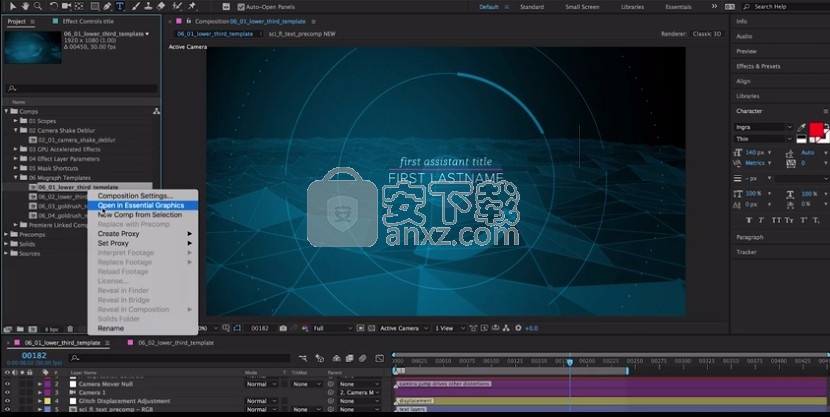
使用基本图形面板
基本图形面板中的合成
在基本图形面板中,使用“主要”下拉菜单选择项目中的一个合成,开始构建动态图形模板。
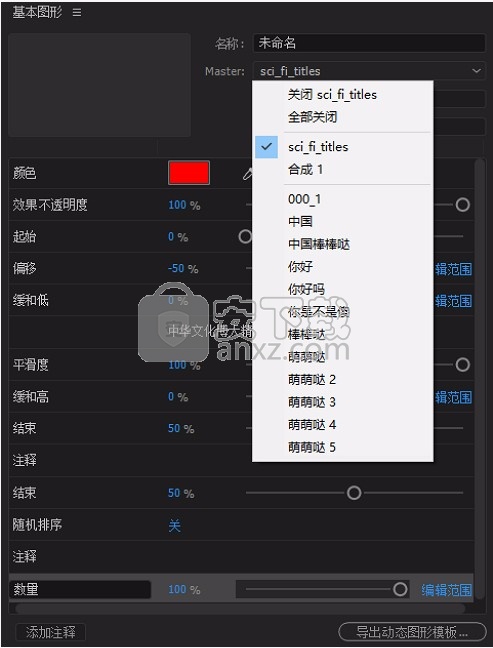
从“主合成”菜单查看合成
要在 After Effects 的基本图形面板中打开合成,请执行以下任一操作:
要打开当前合成,请选择“合成”>“在基本图形中打开”。
要打开特定合成,请在“项目”面板中右键单击一个合成,然后选择“在基本图形中打开”。
要打开项目中的任一合成,请在基本图形面板中单击“主合成”菜单。
主合成
主合成是基本图形面板中的当前合成。您可以从主合成中向面板添加受支持的属性。您也可以从主合成层级中的合成添加属性。
不在主合成层次结构中的合成的属性将被视为不相关的属性。当您将无关属性添加到基本图形面板时,会显示一条警告消息。属性仍会添加到此面板中,但将以红色突出显示,在导出为动态图形模板时没有任何影响。
提示:要使用无关属性,请将包含属性的合成嵌套到主合成或层级中。
注意:
将合成导出为动态图形模板时,无关属性将不起作用。
添加和修改控件
添加控件
您可以从任何效果或任何图层属性组中添加受支持的属性,如变换、蒙版和材质选项。
受支持的控件类型:
复选框
颜色
数字滑块(单值数值属性),如“变换”>“不透明度”或滑块控件表达式控制效果
源文本
2D 点属性,例如“变换”>“锚点”、“变换”>“位置”和“点控制”表达式控制效果
2D 缩放属性,例如“变换”>“缩放”
角度属性,例如“变换”>“旋转”和“角度控制”表达式控制效果
如果添加不受支持的属性,After Effects 会显示警告消息:“After Effects 错误: 尚不支持将属性类型用于动态图形模板”。
要添加控件,请将一个或多个受支持的属性从时间轴拖入基本图形面板。
您还可以使用将属性添加到基本图形面板命令,将属性从“时间轴”或“效果控件”面板添加到基本图形面板。使用以下步骤之一添加属性:
在“时间轴”面板中选择一个属性,然后选择“动画”>“将属性添加到基本图形”。
在“时间轴”面板或“效果控件”面板中右键单击一个属性,然后从菜单中选择“将属性添加到基本图形”。
您也可以为将属性添加到基本图形面板命令分配键盘快捷键。要了解更多步骤,请参阅可视键盘快捷键编辑器。
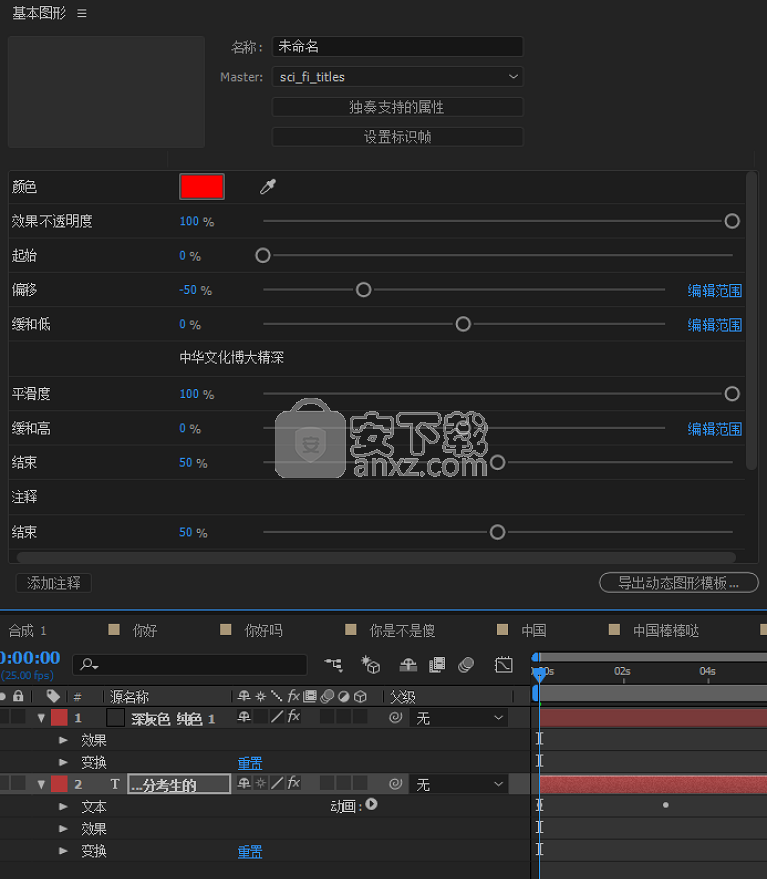
在基本图形面板中添加控件
查看受支持的属性
如果只想查看基本图形面板支持的属性,请在面板中单击“单独受支持属性”按钮。此按钮过滤属性并在时间轴中显示受支持的属性。
修改控件
您可以使用基本图形面板按以下方式自定义控件:
重命名控件:要重命名控件,请执行以下任一操作:
单击控件的名称字段,输入新名称。
拖动并高亮显示当前名称,然后输入新名称。
显示源属性:要在时间轴中显示控件的源属性,请右键单击控件名,然后从上下文菜单中选择“在时间轴中显示”。显示选项将打开相关合成,即使它是关闭的。
重新排序控件:要重新排序控件,请在面板中向上或向下拖动控件。
您添加到基本图形面板的控件会链接到源属性。更改控件的值也会更改合成中属性的值。例如,如果在面板中将“不透明度”更改为 50%,合成中的“不透明度”值也会更改为 50%。
当您在面板中滑动数值控件的值时,合成值将同时更新。要禁用实时更新功能,请在滑动时按住 Option (Mac) 或 Alt(Win) 键。
创建控件组
可将基本图形面板中的控件分组,以更好地导航并使面板更加整洁。向面板添加了大量可编辑控件或嵌套合成主属性时,此功能尤其有用。
要创建控件组,请单击“基本图形”面板左下角的“添加格式”菜单,然后选择“添加组”。
要将某个控件添加到某个组中,请将该控件拖放到该组名称上。
字体控件
向基本图形面板添加文本图层时,可修改和控制该图层在动态图形模板中的字体系列、字体样式、大小和仿样式。使用以下步骤可向面板添加字体属性控件:
1、将文本图层的“源文本”属性添加到“基本图形”面板。
2、单击控件行右侧的“编辑属性”选项。
3、在“源文本属性”对话框的以下选项中,选择要控制的字体属性:
启用自定义字体选项 - 添加“字体系列”和“字体样式”控件。
启用字体大小调整 - 添加“字体大小”控件。
启用仿样式 - 添加“仿粗体”、“仿斜体”、“全部大写字母”和“小型大写字母”控件。
单击“确定”。
此对话框中还有另一个选项 -“使用图层作为回落文本框”,勾选此项后,您可以选择一个合成/子合成和一个形状或剪辑图层,以确定用于编辑 Premiere Pro 节目监视器中文本的替换文本框。这是必需的,因为很多 mogrt 都包含不可用的文本框 - 要么不在屏幕内、要么大小错误、要么布置不正确。
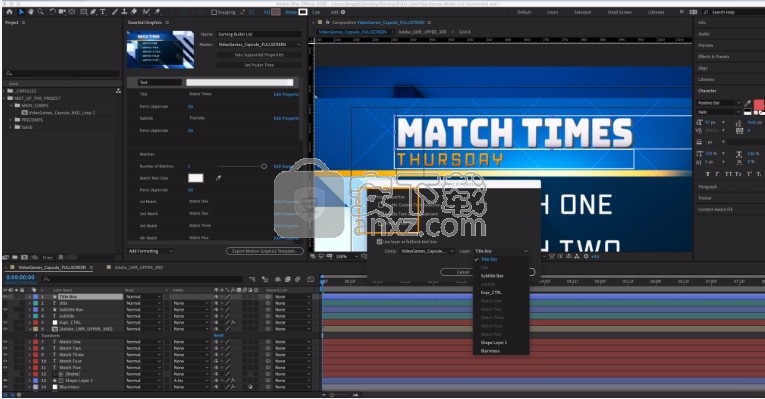
人气软件
-

pr2021中文 1618 MB
/简体中文 -

HD Video Repair Utility(mp4视频文件修复器) 36.7 MB
/简体中文 -

camtasia studio 2020中文 524 MB
/简体中文 -

adobe premiere pro 2021中文 1618 MB
/简体中文 -

vmix pro 22中文(电脑视频混合软件) 270.0 MB
/简体中文 -

BeeCut(蜜蜂剪辑) 83.6 MB
/简体中文 -

Sayatoo卡拉字幕精灵 35.10 MB
/简体中文 -

vsdc video editor(视频编辑专家) 99.5 MB
/简体中文 -

newblue插件 1229 MB
/简体中文 -

JavPlayerTrial(视频去马赛克软件) 41.1 MB
/简体中文


 斗鱼直播伴侣 6.3.10.0.529
斗鱼直播伴侣 6.3.10.0.529  达芬奇调色(DaVinci Resolve Studio) v2.29.15.43
达芬奇调色(DaVinci Resolve Studio) v2.29.15.43  360快剪辑软件 v1.3.1.3033
360快剪辑软件 v1.3.1.3033 






